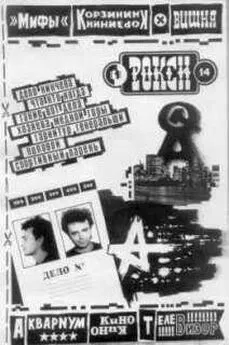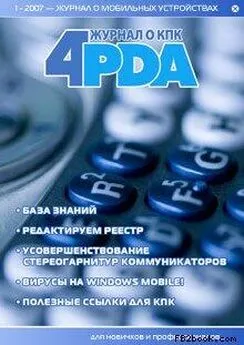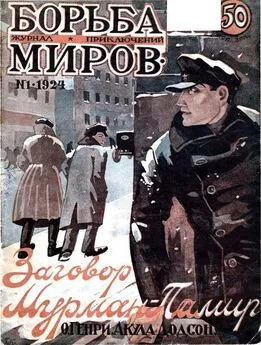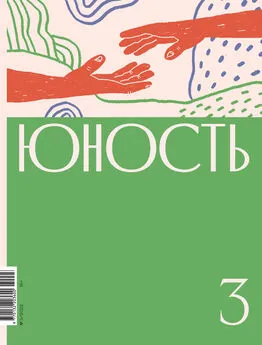Коллектив 4PDA - Журнал 4PDA Январь 2006
- Название:Журнал 4PDA Январь 2006
- Автор:
- Жанр:
- Издательство:неизвестно
- Год:неизвестен
- ISBN:нет данных
- Рейтинг:
- Избранное:Добавить в избранное
-
Отзывы:
-
Ваша оценка:
Коллектив 4PDA - Журнал 4PDA Январь 2006 краткое содержание
Представляем вашему вниманию,
новый журнал о кпк.
На страницах нашего журнала мы будем рассказывать Вам о карманных компьютерах и коммуникаторах, о том, как их правильно настроить и использовать.
Наша цель – популяризовать эти замечательные устройства, которые помогут Вам организовать вашу работу и отдых, поэтому, мы будем предоставлять Вам самую свежую и достоверную информацию.
Журнал будет интересным как для новичков, так и для опытных пользователей, а для того чтобы донести до Вас наиболее интересную, а главное, проверенную личным опытом информацию, собралась группа ответственных людей, которые, сами, являясь пользователями КПК, будут делиться своими знаниями и опытом.
ПОЛНУЮ ВЕРСИЮ ВЫ МОЖЕТЕ УВИДЕТЬ ПО АДРЕСУ: http://4pda.ru/mag.php
Журнал 4PDA Январь 2006 - читать онлайн бесплатно полную версию (весь текст целиком)
Интервал:
Закладка:
Имеется в виду один из компонентов этой мощной и удобной системы программ. Функциональным этот плагин не назовешь. Он позволяет работать с несколькими окнами, но переключаться между ними можно только через меню. Полосы с обозначениями страниц нет. В настройках только два пункта – «прятать меню в полноэкранном режиме» и «закрывать при нажатии на Х все окна или выбранное». В-общем, программа подойдет тем, кто не любит ставить много сторонних программ, кто ценит безглючность и легковесность. Однако, весь набор компонентов Pocket Plus может вызвать торможение системы и занимает довольно много места.
Сайт: spbsoftwarehouse.com
Русская версия: есть
Цена: $24.95 (за весь комплект)
Эта программа обладает намного большей функциональностью, чем Pocket Plus. В ней имеются закладки на открытые окна, что позволяет быстро переключаться между ними, а их высоту и ширину можно настраивать.
Можно выбрать, какой сайт будет открыт при создании нового окна. Есть настраиваемое меню слева от поля ввода адреса, позволяющее быстро вводить «www» и «.ru» (например), с курсором между ними.
Очень удобная функция – просмотр исходного кода страницы, но работает она редко, в связи с тем, что система не всегда кэширует сайты.
Для людей, часто посещающих сайты, где отображаемая версия (компактная или полная) зависит от User Agent’а, возможно переключение между настольной и КПК – версиями. К сожалению, после изменения настроек, необходимо перезагрузить устройство.
Для владельцев КПК с экраном QVGA или меньше есть полноэкранный режим, позволяющий скрыть ненужные панели и использовать «монитор» на все 100%.
Еще одна удобная функция – изменение ориентации экрана. Для систем с WM2003 (не second edition) это – вечная проблема. Если на таком КПК стоит программа «Nyditot Virtual Display», поворачивать экран «набок» можно буквально в два клика, без постоянно мешающей точки NVD. Если же на КПК установлена ОС WM2003 SE, то MultiIE использует стандартные средства Windows.
Также, MultiIE позволяет назначать действия на hardware кнопки и имеет невероятно удобную функцию screen drag – она позволяет «тащить» страницу по всем направлениям, проведя стилусом по экрану.
Теперь о моих впечатлениях. Программа достойная, сбоев я вроде бы не замечал, система не тормозится, правда, у некоторых людей она может «упасть». Такие случаи редко, но случаются. Поэтому, рекомендую перед инсталляцией сделать полный бекап.
Сайт: multiie.com
Русская версия: нет
Цена: $17.95
На первый взгляд, Эта программа идентична предыдущей. Она тоже поддерживает многооконность, полноэкранный режим, просмотр исходного кода, назначение HW кнопок. В ней нет только взаимодействия с NVD и изменения ориентации экрана встроенными средствами.
Взглянув по-другому, увидим, что те же возможности исполнены в ней лучше.
Для screen drag можно регулировать скорость – от 1x до 16x. Я так привык к 2x, что стандартный 1x во многих других браузерах казался мне крайне неудобным.
Назначение кнопок работает в двух режимах – нажатие и удержание.
Изменение User Agent стало возможно без перезагрузки КПК – надо только закрыть и заново открыть браузер.
А теперь (барабанная дробь) – главная и наиболее редкая функция – продвинутый рендеринг страницы. Он не просто изменяет ширину таблиц, он полностью перегруппировывает их так, чтобы получился один столбец. Теперь о горизонтальной прокрутке можно забыть навсегда.
Вот с глюками и ошибками не все в порядке. Они довольно часто вылезают то тут, то там. В версии 1.3 бета 1 иногда заклинивали закладки выбора страниц. Русские кодировки не всегда отображались. В новой, 1.3 CR1 это исправлено, зато теперь нельзя выделять текст на экране, даже убрав screen drag, но автор обещал это скоро исправить.
В-общем, программа сырая, но мощная.
Сайт: reensoft.com
Русская версия: нет
Цена: $14.95
Напоследок, одно замечание. НИКОГДА не ставьте одновременно две или даже три из этих программ. Pocket Plus с PIEPlus или MultiIE с трудом, но уживаются, а PIEPlus и MultiIE мгновенно стопорят систему, и велика вероятность, что придется воспользоваться бэкапом (которого у вас наверняка нет).
Автор: JDIMA
Настройка GPRS
Наверное, каждый владелец КПК рано или поздно хочет подключить своего «зверька» к Интернету. Данная статья поможет это сделать. Сразу оговорюсь: у Вас должен быть либо коммуникатор, либо КПК с поддержкой Bluetooth (или инфракрасного порта) и телефон с тем же стандартом передачи данных.
Итак, начнем.
Нажимаем Пуск -> Настройки -> Соединения -> Соединения -> Создать новое соединение
Набираем произвольное (осмысленное) название соединения. Модем – Bluetooth или IrDA (инфракрасный). Далее.
Номер:
Для телефонов Nokia, Philips, LG или коммуникаторов I-Mate, HP, QTek, T-Mobile *99#
Для телефонов Alcatel, Panasonic, Sagem, Samsung, Sharp, Siemens *99***1#
Для телефонов Motorola *99*1*1*1* #
Для телефонов Sony Ericsson *99***5#
Далее.
Логин/пароль:
Для МТС mts/ mts
Для Билайн beeline/ beeline
Для Мегафон gData/ gData
Кнопка «Дополнительно».
Скорость передачи на 115200
Ставим флажок на « Ждать сигнала набора»
Строка инициализации (без пробелов, печатать только выделенный и подчеркнутый текст):
+ cgdcont={Sony Ericsson 5, остальные телефоны 1} ,” ip”,”{МТС – internet. mts. ruБилайн – internet. beeline. ruМегафон Москва – internet. mskМегафон С-З – internet. nw} ”
В некоторых случаях, перед “+” надо поставить atили z(z ставится для телефонов Sony Ericsson). Если соединить не получается, попробуйте эти варианты.
Вкладка «Настройки порта».
Снять флажок с «Сжатие IP-заголовков».
Вкладка «Серверы».
Если используется Мегафон, следующий шаг пропустите:
Поставить флажок на «Использовать конкретный адрес». Адреса:
Для МТС DNS 213.87.0.1
Для Билайн DNS 194.190.195.66
Alt DNS 194.190.192.34
Кликаем Ok, Завершить.
Вкладка «Дополнительно»
Жмем на кнопку «Выбрать сети», в первом выпадающем меню выбираем наше новое соединение.
Теперь два раза кликаем на Ok.
Если предполагается использовать Bluetooth соединение:
Запускаем менеджер Bluetooth. Создаем новое соединение, выбираем профиль «партнерство с телефоном». Следуем инструкциям, а в конце отмечаем «использовать как подключение по умолчанию» и выбираем созданное соединение.
ВСЕ! Настройка завершена.
Для запуска соединения кликаем на значок с двумя стрелками (слева от регулятора громкости) и в появившемся меню на подчеркнутый номер телефона. Если используется Bluetooth, то предварительно его нужно включить.
Читать дальшеИнтервал:
Закладка: